Jos käytät intex -langatonta reititintä ja haluat tehdä joitain muutoksia, sinun on tiedettävä Intex -reitittimen kirjautumistiedot. Tässä artikkelissa esitetyt vaiheet antavat sinun käyttää reitittimen asetuksia . Varmista vain, että saat kaiken valmiiksi ennen kuin yrität kirjautua sisään ja seuraa sitten alla kuvattuja vaiheita.
Joten, aloitetaan!
Mitä tarvitset:
- Intex langaton reititin
- WiFi tai langallinen pääsy paikallisverkkoon
- Oletusasteen järjestelmänvalvojan kirjautumistiedot (tai mukautetut)
- Tietokone, tabletti tai älypuhelin
Mitkä ovat INTEX -reitittimen yksityiskohdat?
INTEX -oletusreitittimen kirjautumistiedot löytyvät painettuna etiketistä, joka on enimmäkseen reitittimen alla. Käytä siellä tulostettuja yksityiskohtia, ja jos sinulla ei ole sitä tarraa, kokeile seuraavia kirjautumistietoja.
Oletus IP -osoite: 192.168.0.1
Oletussalasana: Järjestelmänvalvoja
Kuinka kirjautua sisään Intex -reitittimeen?
Pääset helposti Intex -reitittimen asetuksiin, jos sinulla on kaikki valmis. Seuraa vain alla olevia vaiheita ja näet järjestelmänvalvojan kojelaudan minuutissa tai kahdessa.
Vaihe 1 - Kytke laite verkkoon
Reitittimen asetusten käyttämiseksi laitteesi on kytkettävä verkkoon. Laiteominaisuuksista riippuen voit muodostaa yhteyden verkkokaapelilla tai langattoman yhteyden avulla. Langallista yhteyttä suositellaan, koska se on vakaampi, voit helposti kirjautua sisään ja muuttaa joitain reitittimen asetuksia WiFi: n yli ilman ongelmia.
Vaihe 2 - Käynnistä selain laitteessa
Löydä laitteesi verkkoselain ja käynnistä se. Se on melko kätevä tapa päästä reitittimien järjestelmänvalvojan hallintapaneeliin. Ja koska emme käy live -verkkosivustolla, toimiva Internet -yhteys ei ole välttämätöntä.
Vaihe 3 - Syötä intex IP osoitepalkkiin
Intex -reitittimien oletus IP -osoite on 192.168.0.1. Kirjoita tämä IP -osoitteen osoitepalkki ja paina näppäimistön Enter -näppäintä. Jos IP on reitittimien oletusyhdyskäytävä , näet Intex -reitittimen kirjautumissivun.

Jos kuitenkin saat virheilmoituksen, tarkista, onko laite kytkettynä ja etsi sitten reitittimet oletusyhdyskäytävää vahvistaaksesi, onko 192.168.0.1 oikea reitittimen IP -osoite. Jos oletusyhdyskäytävän vieressä on erilainen IP, käytä sitä.
Vaihe 4 - Kirjoita Intex Admin -salasana
Jos IP -osoite on oikea, sinun on annettava reitittimen kirjautumissalasana uudelle sivulle. Olemme jo sanoneet, että INTEX -reitittimen salasana on järjestelmänvalvoja , joten kirjoita se vaadittavaan kenttään ja paina kirjautumispainiketta .
Vaihe 5 - Aloita Intex -asetusten hallinta
Tässä vaiheessa, kun napsautat kirjautumispainiketta , sinut tulisi ohjata Intex-reitittimen verkkopohjaiseen käyttöliittymään. Sinulla ei pitäisi olla ongelmia löytääksesi asetukset, jotka haluat muuttaa.
Jotkut asetuksista, joita suosittelemme aina muuttamaan, ovat järjestelmänvalvojan oletussalasana ja oletusverkon nimi ja langaton salasana . Nämä asetukset tekevät verkostasi hieman suojattumman, joten oletusasetusten muuttaminen on jotain, mitä sinun pitäisi tehdä mahdollisimman pian.
Kuinka muuttaa INTEX -järjestelmänvalvojan salasanaa?
Järjestelmänvalvojan salasana antaa meille mahdollisuuden käyttää reitittimen asetuksia. Jos pidät oletusarvoa, kuka tahansa verkkoon kytketty voi helposti käyttää reitittimen asetuksia . Joten suosittelemme sen muuttamista, mutta muista muistaa sekä oletus- että mukautettu järjestelmänvalvojan salasana. Vielä parempi, kirjoita ne alas, kun olet lopettanut reitittimen määrittämisen.
Jos haluat muuttaa järjestelmänvalvojan salasanaa, sinun on kirjauduttava sisään Intex -reitittimeen ja napsautettava sitten Ylävalikossa järjestelmätyökalut .
Sen jälkeen valitse Vaihda salasana alavalikossa ja täytä vaadittavat kentät vanhalla ja uudella järjestelmänvalvojan salasanalla. Älä unohda napsauta OK -painiketta tallentaaksesi muutokset.
Jos olet kirjautunut sisään automaattisesti, muista kirjautua ulos ja kirjaudu uudelleen uudella järjestelmänvalvojan salasanalla.
Kuinka muuttaa oletuslaitetta SSID (verkon nimi)?
Oletusverkon nimen muuttaminen on myös tärkeää, samoin kuin langattoman salasanan vaihtaminen .

Kun olet kirjautunut sisään reitittimen asetuksiin. Napsauta langattomia asetuksia ylävalikossa. Alavalikko tulee näkyviin ja langattomat perusasetukset tulisi valita automaattisesti.
Poista ensisijaisessa SSID -kentässä vanha verkon nimi ja kirjoita uusi.
Tallenna ja soveltaa muutoksia napsauttamalla OK .
Kuinka muuttaa oletus WiFi -salasanaa?
Oletus WiFi -salasana on seuraava asia, joka sinun on muutettava. Itse asiassa on suositeltavaa vaihtaa langaton salasana kolmen kuukauden välein . Suosittelemme tätä, koska tänään meillä on taipumus jakaa WiFi -salasanamme kaikille, jotka tulevat paikoillemme.
Joten kun olet käyttänyt reitittimen asetuksia yllä kuvatulla tavalla, napsauta päävalikossa langattomia asetuksia . Napsauta sen jälkeen toissijaisessa valikossa langatonta suojausta .
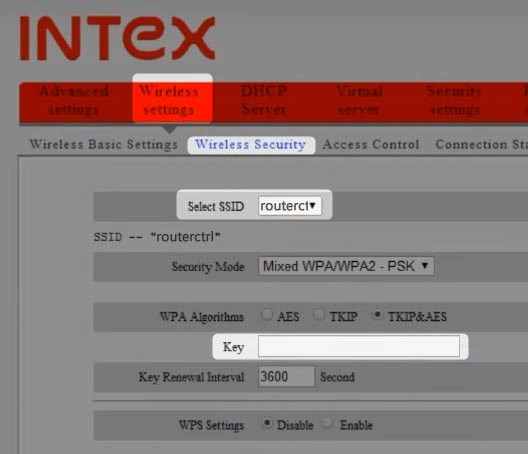
Jos käytät vain yhtä verkon nimeä, vieritä alas avainkenttään . Jos käytät kuitenkin kahta tai useampaa verkkoa, muista valita yksi avattavasta luettelosta SSID- osiossa ja siirry sitten avainkenttään .
Täällä voit poistaa vanhan langattoman salasanan ja kirjoittaa uuden. Varmista, että uusi on 10–12 merkkiä pitkä ja että se on erikoismerkkien, numeroiden ja pienten ja isompien kirjaimien yhdistelmä.
Tallenna muutokset napsauttamalla OK ja päivitä WiFi -salasana kaikissa langattomissa laitteissa.
Viimeiset sanat
Kuten näette, ei ole niin vaikeaa päästä Intex -reitittimen järjestelmänvalvojan hallintapaneeliin. Asetusten löytäminen, jonka haluat muuttaa, on vielä helpompaa, mutta ole varovainen, kun teet niin. On parempi jättää asetukset sellaisena kuin ne ovat, jos et ymmärrä mitä muutat. Pieni virhe voi tehdä verkostasi epävakaan ja jopa käyttökelvottoman. Jos et pysty palauttamaan asetuksia takaisin alkuperäisiin arvoihin, saatat joutua palauttamaan reititin tehdasasetuksiin ja asettamaan kotiverkko uudelleen.
